ppt中怎样使一个图片中的一部分突出显示
来源:网络收集 点击: 时间:2024-03-12【导读】:
ppt中怎样使一个图片中的一部分突出显示品牌型号:方正飞越系统版本:win7家庭普通版方法/步骤1/5分步阅读 2/5
2/5 3/5
3/5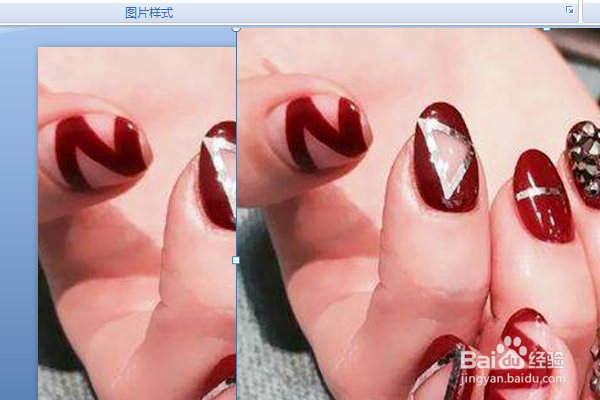 4/5
4/5 5/5
5/5
打开PPT,鼠标右击设置背景格式。
 2/5
2/5设置对话框中,我们选中图片填充,并通过文件路径选择插入要设置为背景的图片。
 3/5
3/5接下来我们再选择插入选项下图片,再一次把背景图片作为图片插入到PPT中,并把插入的图片大小调整为跟幻灯片一样大小。
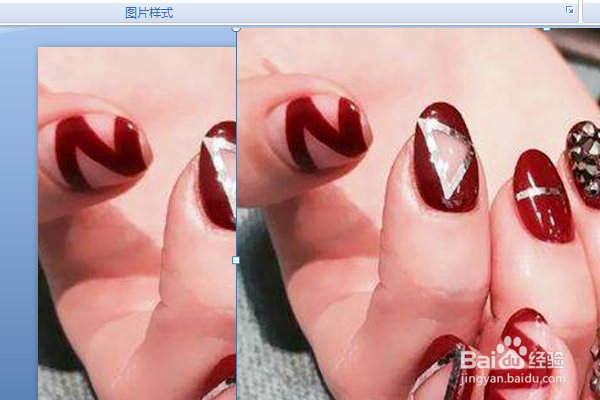 4/5
4/5把插入的图片进行一下简单的调整,在这就把图片整体调整为比较模糊的效果。
 5/5
5/5设置完成返回到PPT幻灯片中,这个时候我们就可以拖动插入的椭圆到图片的任意地方,就可以看到那个地方就是突出的。

版权声明:
1、本文系转载,版权归原作者所有,旨在传递信息,不代表看本站的观点和立场。
2、本站仅提供信息发布平台,不承担相关法律责任。
3、若侵犯您的版权或隐私,请联系本站管理员删除。
4、文章链接:http://www.ff371.cn/art_335309.html
上一篇:女性冬天手脚冰凉、手色发黄怎么办?
下一篇:胶水弄到手上怎么洗掉
 订阅
订阅